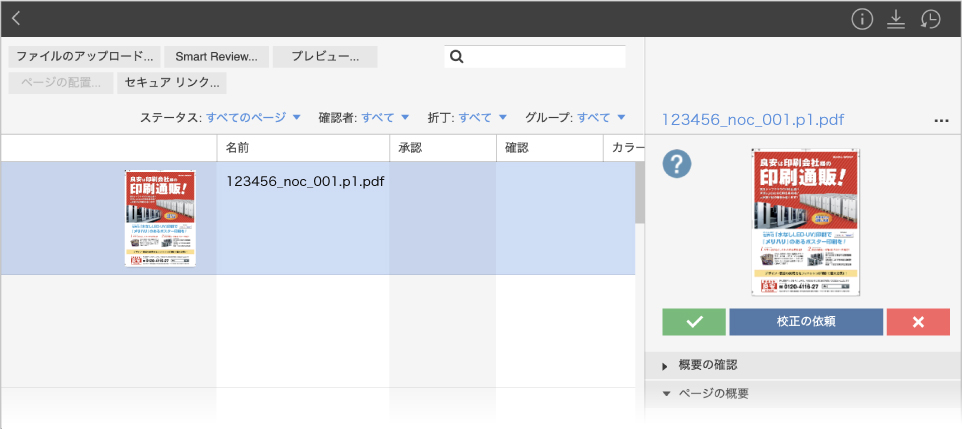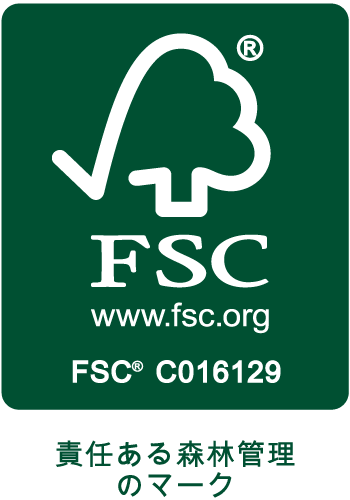ジョブの作成・ファイルのアップロード
-
InSiteにログイン
ユーザー名・パスワードを入力しログインします。
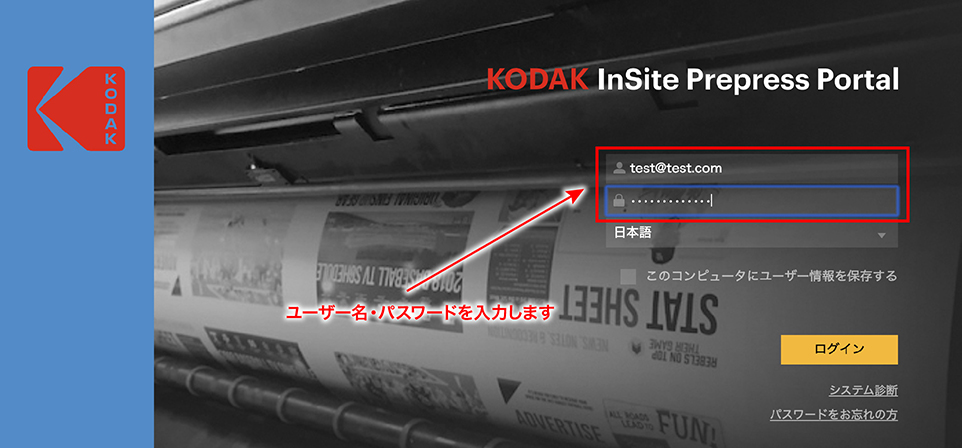
-
ジョブを新規作成※緊急時にお客様自身で作成する場合
新規のジョブを作成します。
- 注意
-
ジョブの作成は基本的には弊社で行います。緊急時の場合のみジョブの作成をしてください。
ジョブがある方は「④ファイルのアップロード」からお読みください。
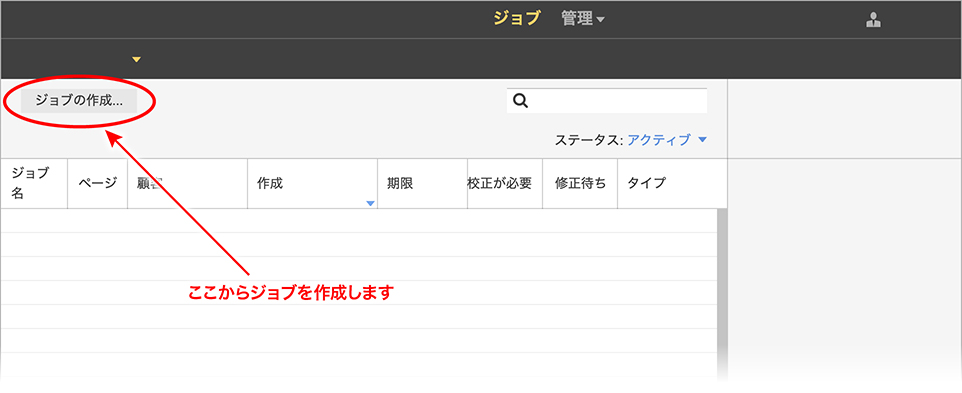
-
ジョブ情報の入力
弊社担当より発行されたジョブ名(6桁の数字)とお客様でつけた印刷物の名称などジョブコードを入力して[作成]をクリックします。
※「説明」、「プロジェクトコード」は空欄のままで構いません。- ジョブ名について
- 担当営業から6桁の数字を発行いたします。発行された数字を入力してください。
- ジョブコードについて
-
- ペラものの場合 ・・・・・・・・・・・ ご自由に入力ください。(例:A4開店チラシ)
- 冊子ものの場合 ・・・・・・・・・・・ 名称とともに、冊子の綴じ方(右綴or左綴)も入力ください。(例:商品カタログ 左綴)
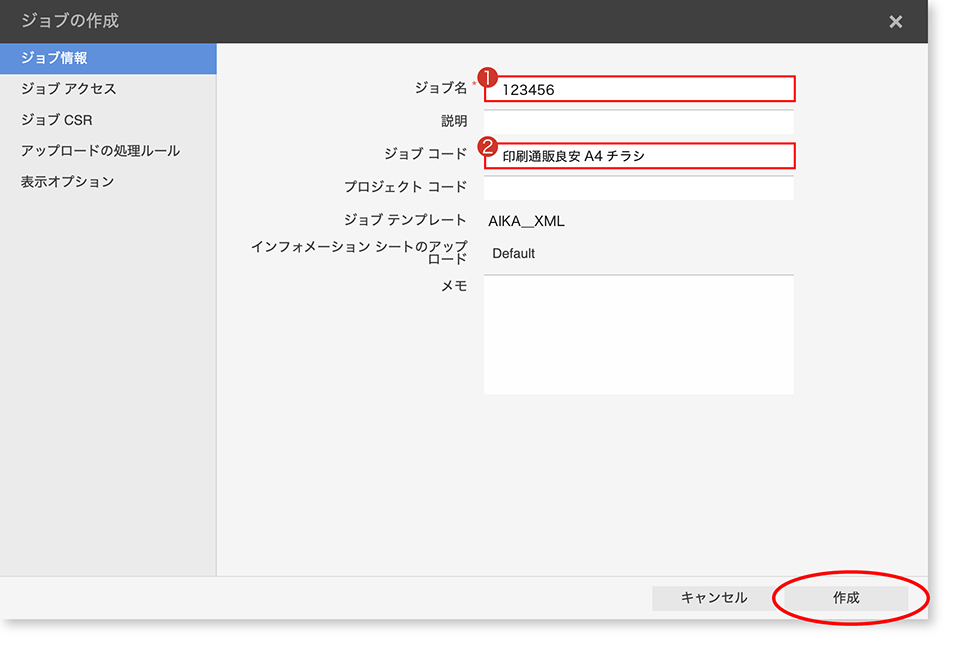
-
PDFファイルのアップロード
しばらくするとジョブが作成されますので、PDFファイルを[ファイルのアップロード…]からアップロードします。
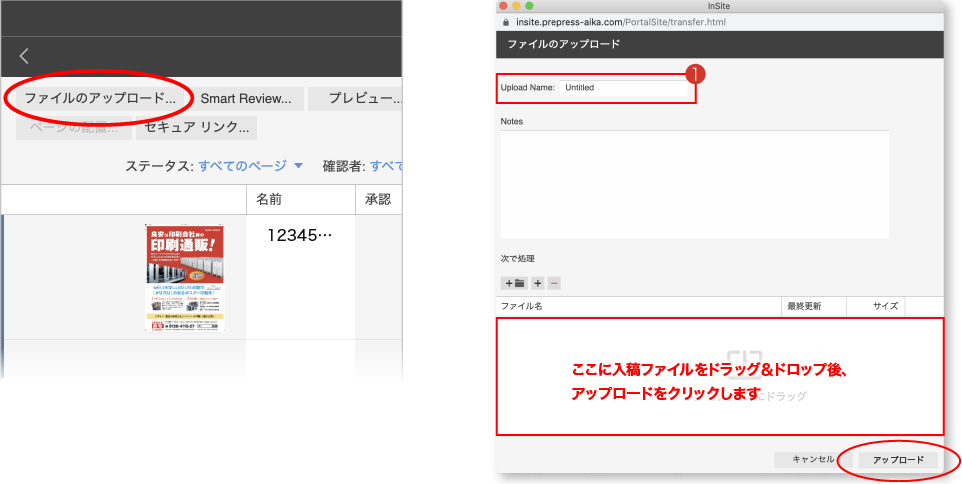 ここで使用する名前はアップロードした1案件に対してつける
ここで使用する名前はアップロードした1案件に対してつける
名前です。後で管理しやすくするためのものです。特になければ
入れなくても構いません。(入力例)2016.05.23UPアップロードするデータの注意事項
- 注意
- ファイルをフォルダにまとめてUPするとファイルのチェックが正しく行われませんので、ファイルのみをアップロードしてください。
-
アップロード完了
アップロードが完了するとジョブの[ページ]タブにサムネールが表示されます。
クリックすると確認用ページに遷移します。(しばらくたっても表示されない場合は、ブラウザを更新してください)
※ここではA3サイズペラ物を例として挙げます。